Microsoft Edge 变慢的原因有很多,从累积的扩展到 Windows 更新后的问题。清除缓存、刷新浏览器和优化资源是提高 Edge 性能的关键步骤。恢复系统或从设置中修复 Edge 是解决持续存在的问题的有效方法。
你有没有遇到过以下不愉快的情况 在你最需要的时候,Microsoft Edge 运行缓慢你并不孤单。最近,许多用户开始注意到这款浏览器的速度明显下降,即使是在启动系统或尝试执行一些简单任务(例如打开新标签页、管理书签或播放在线视频)时也是如此。这种体验可能会令人沮丧,尤其是在你每天使用它来工作、学习或浏览你喜爱的网站时。
随着竞争日益激烈,Chrome 和 Firefox 等浏览器因其灵活性而获得越来越多的追随者,我们很自然地会问: 为什么 Microsoft Edge 这么慢,我该怎么做才能加快它的速度? 本文将提供一份全面的指南,汇集经验丰富的用户、技术论坛和专业媒体分享的解决方案。无论您是偶尔遇到速度缓慢,还是问题似乎层出不穷,这里都能提供您所需的一切,帮助您了解原因并采取有效的补救措施。
Microsoft Edge 运行缓慢的主要症状解决任何问题的第一步都是确定它的具体表现形式。用户最常见的投诉包括以下几种情况: Microsoft Edge 变得非常慢:
加载主屏幕时出现延迟 或者打开浏览器时,发现交互元素出现的速度意外地慢。收藏夹文件夹显示缓慢,单击收藏夹栏中的文件夹会导致菜单以慢动作出现,并且如果包含多个链接,体验会变差。打开新标签页时速度缓慢,注意到该操作比平时延迟了几秒钟。多媒体网页中的问题 就像 YouTube 一样,会出现轻微崩溃、按钮交互时滞后或切换到全屏时延迟的情况。浏览器菜单和其他界面元素 回复太晚了。并非所有用户都会遇到相同的情况,但如果您认同其中任何一种情况,请继续阅读,因为有几种方法可以解决这个问题。
Edge 运行缓慢的常见原因Microsoft Edge 运行缓慢可能是由于 多种技术和配置因素根据用户体验和专业论坛的信息,可以确定几个常见原因:
扩展的积累如果您激活了许多扩展程序或者其中一些扩展程序优化不佳,它们可能会降低浏览器的启动速度,即使您在当前会话中没有主动使用它们。系统资源饱和与 Edge 一起运行大型程序(例如编辑软件、游戏、虚拟机等)可能会导致浏览器缺乏实现最佳性能所需的 RAM 和 CPU 能力。打开的标签页数量过多后台运行太多标签会消耗内存并影响整体响应能力,无论是加载新页面还是在页面之间移动。Windows 更新后出现错误有时,操作系统或浏览器本身的更新会引入不兼容性或暂时性错误,从而降低性能。硬件或驱动程序问题虽然不太常见,但过时的驱动程序或硬件配置错误可能会导致 Edge 运行速度特别缓慢。浏览数据、缓存和 Cookie 的积累过多的本地存储数据会降低您的浏览器速度,尤其是当您从未清除历史记录或临时文件时。网络设置(DNS、代理等)一些高级设置可能会影响访问网站和服务的速度。初步诊断:Edge 还是 Windows 存在问题?在急于尝试解决方案之前,最好先运行基本诊断程序来确定速度缓慢是否仅限于 Edge 浏览器,还是也会影响其他浏览器:
尝试使用其他浏览器 (Chrome、Firefox、Brave 等)。如果只有 Edge 运行缓慢,其他浏览器都正常运行,那么问题显然出在 Edge 上。检查系统的整体性能如果您的计算机执行其他任务时也很慢,则原因可能是全局超载。此步骤可以为您节省大量时间并避免不必要的解决方案。
提高 Edge 速度的基本解决方案大多数常见问题可以通过遵循专家用户和技术人员建议的一系列措施来解决:
1.关闭程序并释放资源避免在运行浏览器的同时运行多个大型程序。 关闭不使用的应用程序,并从任务管理器检查哪些进程消耗最多的内存。这是关键,尤其是在笔记本电脑或低功耗计算机上。
2. 限制标签页数量打开的标签越多,尤其是加载了多媒体内容(视频、广告等)的页面,Edge 的性能就会越差。 习惯只使用必要的标签 并关闭那些你不使用的。如果你需要保存页面以供日后阅读,可以使用书签功能或延迟阅读管理器。
3. 禁用并删除不必要的扩展扩展程序很有用,但积累太多会降低浏览器的速度。 从扩展菜单中检查您已安装的扩展,并删除或停用那些您不经常使用的扩展。只优先考虑那些真正能带来价值的功能。定期这样做,以保持浏览器的敏捷性。
4. 清除缓存、Cookie 和浏览数据过多的临时文件可能会导致延迟。 转到 Edge 设置,查找删除浏览历史记录的选项,然后选择缓存、Cookie 和其他存储的数据. 定期执行此操作或在遇到性能问题后执行此操作。
5.更新 Edge 和 Windows始终拥有 Edge 和 Windows 的最新版本至关重要检查浏览器的“关于”部分和 Windows 更新以获取新版本并安装它们。
Windows 11 中清除缓存的完整指南:方法、优点和关键提示
持续性问题的高级解决方案如果执行上述步骤后 Edge 仍然运行缓慢,您可能需要尝试更高级的解决方案。根据用户体验和技术支持,以下是最有效的解决方案:
1.修复Microsoft Edge从 Windows 10 和 11 开始 修复 Edge 安装而不丢失个人数据只需前往“设置”,然后前往“应用”,在列表中找到 Edge。点击三个点,然后根据您的版本选择“调整”或“高级”。在那里,您可以选择 修复浏览器。Windows 将下载最新版本并替换任何损坏或损毁的文件。
2. 重置 Edge 设置如果修复无效,您可以选择 将浏览器设置重置为默认值这将删除自定义设置和用户设置,但不会删除您的密码或书签。为此,请转到 Edge 的设置,找到“重置设置”选项,然后按照步骤操作。此步骤通常可以修复由扩展程序冲突或意外更改设置引起的问题。
3.检查并优化网络设置在某些情况下,缓慢可能来自 高级 DNS、代理或 VPN 设置暂时禁用所有代理或 VPN,并尝试使用公共 DNS(例如 Google 或 Cloudflare),看看效果是否有所改善。如果您对操作有任何疑问,请访问官方指南。 Microsoft 调整您的网络。
4.检查驱动程序和硬件的状态过时的驱动程序,尤其是图形驱动程序,会影响现代浏览器的性能。 检查所有驱动程序是否为最新版本,如果可能的话,尝试从 Edge 选项中禁用硬件加速,看看速度是否有所提高。
5.尝试 Windows 干净启动有时其他启动程序或服务会干扰 Edge 的运行。 执行 Windows 的“干净启动” (仅从必要的服务开始)可以帮助您识别问题来源。如果 Edge 在此模式下运行正常,则问题很可能出在外部程序或服务上。
Windows 更新后的具体解决方案有时,在 Windows 进行重大更新后,Edge 可能会无缘无故地开始运行缓慢。在这种情况下,专家建议:
将系统恢复到更新之前的状态您可以从“设置”→“更新和安全”→“恢复”→“系统还原”访问此选项。系统将恢复到之前的状态,而不会删除个人文件。删除最新的有问题的更新 如果还原点不可用,您可以从控制面板→程序→查看已安装的更新中进行操作。在这两种情况下,建议等待几周,以便 Microsoft 修复所有问题,然后再安装更新。常见问题和用户常见疑虑在各种论坛上,许多用户提出了他们的疑问和不满,例如:
有人指出 Edge 仅在主页上速度慢,并且在浏览其他网站时运行良好。多名用户报告 仅在某些网站或流程上速度缓慢,例如选择数字证书时。即使格式化系统并从头开始重新安装所有内容,问题也可能只在 Edge 中存在,而其他浏览器则正常运行。有些人认为在设备新配置时应用通用解决方案是无效的,这表明有时问题在于 Edge 和 Windows 之间的集成。如果您遇到任何这些特殊情况,最好尝试上述所有步骤,如果问题仍然存在,请在寻求专业技术支持之前收集尽可能多的信息(Windows 和 Edge 版本、硬件、已安装的扩展等)。
在 Windows 10 和 11 中加速 Edge 的其他技巧除了经典方法外,还有一些小技巧可以让您的浏览器更加强大:
重大更改后重新启动计算机这可确保所有优化和清理均能完全生效。使用 Windows 故障排除工具,从设置 → 系统 → 疑难解答访问以尝试自动解决问题。将浏览器设置为 关闭时自动清除缓存和 cookie这样你就可以避免不必要的积累。除非您需要特定功能并且了解风险,否则请避免安装 Edge 的测试版或实验版。什么时候值得重新安装 Edge 或切换浏览器?如果按照所有这些步骤和提示后问题仍然存在,请考虑以下高级选项:
重新安装 Edge。您可以直接从 Microsoft Edge 官方网站 并重新安装浏览器。这将覆盖所有损坏的文件或错误的设置。暂时使用其他浏览器 比较性能并确定您是否需要纠正更新。咨询官方支持在联系之前,请收集有关您的案例的详细信息(包括计算机型号、Windows 版本、连接的外围设备以及已尝试的步骤)。在某些情况下,速度缓慢可能是由于错误或暂时不兼容造成的,只有 Microsoft 自己才能通过补丁或更新来解决。
养成良好的习惯,例如限制扩展程序、经常清理缓存以及保持系统更新,这些都会有所帮助。但如果问题持续存在,修复和重置步骤通常是最有效的。如果这些方法仍然无法解决问题,在等待下一次更新修复潜在错误期间,市面上总有其他替代方案可供选择。保持冷静,尝试这些建议,在大多数情况下,您的浏览体验就能恢复如初!
如何在 Windows 11 中移动用户文件夹:完整且安全的指南
万用表精通工业和家用软件、开发和应用的专家。我们乐于充分利用市面上所有软件、程序、应用、工具和操作系统的潜力。